Een bestandsindeling selecteren
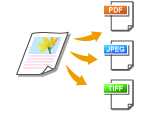 |
|
U kunt selecteren in welk bestandformaat documenten worden gescand. Kies uit PDF/JPEG/TIFF. Met PDF kunt u kiezen uit Compact PDF met een kleiner gegevensomvang of uit OCR (optical character recognition) PDF, dat het mogelijk maakt tekst te doorzoeken. Met <PDF-details instellen> kunt u uw PDF-beveiliging verbeteren.
|
<Scannen>  Tik op <USB-geheugen> of <E-mail>/<Bestand> en geef bestemmingen op
Tik op <USB-geheugen> of <E-mail>/<Bestand> en geef bestemmingen op  <Bestandsindeling>
<Bestandsindeling>  Selecteer een bestandsformaat
Selecteer een bestandsformaat
 Tik op <USB-geheugen> of <E-mail>/<Bestand> en geef bestemmingen op
Tik op <USB-geheugen> of <E-mail>/<Bestand> en geef bestemmingen op  <Bestandsindeling>
<Bestandsindeling>  Selecteer een bestandsformaat
Selecteer een bestandsformaat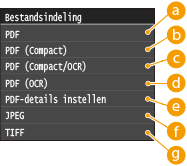
 <PDF>
<PDF>
Converteert een gescand document tot een PDF-bestand zonder reductie van de bestandsgrootte.
 <PDF (Compact)>
<PDF (Compact)>
Converteert een gescand document tot een PDF-bestand met reductie van de bestandsgrootte ten opzichte van <PDF>.
 <PDF (Compact/OCR)>
<PDF (Compact/OCR)>
Converteert een gescand document tot doorzoekbaar PDF-bestand met reductie van de bestandsgrootte ten opzichte van <PDF>. Het PDF-bestand omvat tekstgegevens, onttrokken aan de tekens in het gescande document met OCR, en u kunt de tekst doorzoeken met behulp van een computer.
 <PDF (OCR)>
<PDF (OCR)>
Converteert een gescand document tot een op tekst doorzoekbaar PDF-bestand, als <PDF (Compact/OCR)>, zonder reductie van de bestandsgrootte.
 <PDF-details instellen>*
<PDF-details instellen>*
Selecteer dit wanneer u de instellingen wilt opgeven voor het genereren van een versleuteld PDF-bestand met een digitale handtekening.
|
* Alleen beschikbaar voor de MF729Cx waarop de als optie verkrijgbare Send PDF Security Feature Set is ingeschakeld.
|
<PDF-details instellen>  Selecteer het type PDF-formaat
Selecteer het type PDF-formaat  Geef de instellingen op voor versleuteling en de digitale handtekening
Geef de instellingen op voor versleuteling en de digitale handtekening  <Toepassen>
<Toepassen>
 Selecteer het type PDF-formaat
Selecteer het type PDF-formaat  Geef de instellingen op voor versleuteling en de digitale handtekening
Geef de instellingen op voor versleuteling en de digitale handtekening  <Toepassen>
<Toepassen>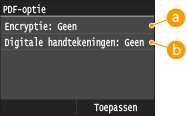
 Het niveau van versleuteling opgeven
Het niveau van versleuteling opgeven
Selecteer het niveau van versleuteling naar behoefte, en stel vervolgens het wachtwoord voor versleuteling in dat vereist is voor het openen van het PDF-bestand. De opties voor versleuteling zijn de volgende:
<Geen>
Het PDF-bestand is niet versleuteld.
<Acrobat 7.0 of later/128-bits AES>
Genereer een PDF-bestand dat geschikt is voor Adobe Acrobat/Adobe Reader/Adobe Acrobat Reader 7.0 of later.
<Acrobat 9.0 of equivalent/256-bits AES>
Genereer een PDF-bestand dat geschikt is voor Adobe Acrobat/Adobe Reader/Adobe Acrobat Reader 9.0 of later.
<Acrobat 10.0 of equivalent/256-bits AES>
Genereer een PDF-bestand dat geschikt is voor Adobe Acrobat/Adobe Reader/Adobe Acrobat Reader 10 of later.

Slechts <Acrobat 9.0 of equivalent/256-bits AES> ofwel <Acrobat 10.0 of equivalent/256-bits AES> verschijnt op de display als optie voor het genereren van een volgens 256-bit AES versleutelde PDF. Instellingen 256-bits AES voor PDF met encryptie
 Een digitale handtekening toevoegen
Een digitale handtekening toevoegen
Selecteer <Linksboven> wanneer u een digitale handtekening aan een PDF-bestand wilt toevoegen. Evenals de handtekening, wordt informatie als de naam van het model en het serienummer van het apparaat toegevoegd aan het PDF-bestand.

Bereid een sleutel en certificaat voor als u een digitale handtekening wilt toevoegen. Sleutelparen genereren
 <JPEG>
<JPEG>
Het gescande document wordt geconverteerd tot JPEG-bestand.
 <TIFF>
<TIFF>
Het gescande document wordt geconverteerd tot TIFF-bestand.
 |
|
Als u JPEG selecteert in <Bestandsindeling> en probeert een document te scannen van de glasplaat, kunt u slechts een pagina scannen. U kunt een document van meerdere pagina's in één keer scannen met behulp van de invoer. Iedere pagina van het document wordt als een apart bestand opgeslagen. Als u TIFF of PDF selecteert, kunt u documenten van meerdere pagina's scannen van de glasplaat of met behulp van de invoer en wordt het gehele gescande document als één bestand opgeslagen.
<PDF (Compact)> en <PDF (Compact/OCR)> comprimeren foto's en illustraties op documenten meer dan <PDF> en <PDF (OCR)>. Het bestand wordt kleiner, maar de beeldkwaliteit van sommige documenten of het aantal documenten dat kan worden gescand zal misschien lager zijn. Als u <PDF (Compact)> of <PDF (Compact/OCR)> selecteert, kunt u het compressieniveau opgeven.
Raadpleeg Specificaties voor het scannen naar gedeelde mappen voor de resoluties van elke bestandsindeling.
Selecteert u <PDF-details instellen>, dan kunt u de PDF-opties van versleuteling en digitale handtekeningen opgeven voor <PDF (Compact)>, <PDF>, <PDF (Compact/OCR)> of <PDF (OCR)>.
In <PDF (Compact/OCR)> en <PDF (OCR)> kunt u de instellingen configureren zodat het apparaat tijdens het scannen automatisch de richting van het document detecteert, op basis van de richting van de tekst die wordt gelezen door de OCR-functie. OCR-instellingen (doorzoekbare tekst)
|
 Beeldkwaliteitinstellingen voor <PDF (Compact)> en <PDF (Compact/OCR)>
Beeldkwaliteitinstellingen voor <PDF (Compact)> en <PDF (Compact/OCR)>
<Menu>  <Scaninstellingen>
<Scaninstellingen>  <Beeldinstellingen uitvoerbestand>
<Beeldinstellingen uitvoerbestand>  <Beeldkwaliteitsniveau PDF (Compact)>
<Beeldkwaliteitsniveau PDF (Compact)>  Selecteer het type van uw documenten
Selecteer het type van uw documenten  Geef de instellingen op
Geef de instellingen op
 <Scaninstellingen>
<Scaninstellingen>  <Beeldinstellingen uitvoerbestand>
<Beeldinstellingen uitvoerbestand>  <Beeldkwaliteitsniveau PDF (Compact)>
<Beeldkwaliteitsniveau PDF (Compact)>  Selecteer het type van uw documenten
Selecteer het type van uw documenten  Geef de instellingen op
Geef de instellingen op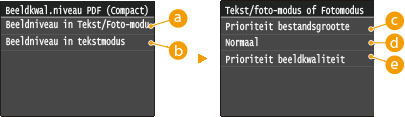
 <Beeldniveau in Tekst/Foto-modus of Fotomodus>
<Beeldniveau in Tekst/Foto-modus of Fotomodus>
Selecteer deze optie als u documenten gaat scannen die foto's bevatten.
 <Beeldniveau in tekstmodus>
<Beeldniveau in tekstmodus>
Selecteer deze optie als u documenten gaat scannen die alleen tekst bevatten.
 <Prioriteit bestandsgrootte>
<Prioriteit bestandsgrootte>
De gegevensgrootte wordt sterk gecomprimeerd en verkleind, maar de beeldkwaliteit is laag.
 <Normaal>
<Normaal>
De compressieverhouding en de beeldkwaliteit worden ingesteld op een waarde halverwege <Prioriteit bestandsgrootte> en <Prioriteit beeldkwaliteit>.
 <Prioriteit beeldkwaliteit>
<Prioriteit beeldkwaliteit>
De beeldkwaliteit verbetert, maar het compressieniveau vermindert en de gegevensgrootte is groot.